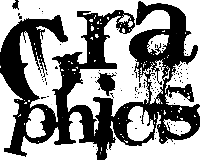答案很简单,其背后的逻辑也很合理。无论打印机是什么品牌或型号,您都可以通过将无线打印机连接到始终打开的计算机并从该计算机共享打印机来通过无线网络向其发送打印作业。
我将使用较旧的Windows XP作为客户端和打印服务器,向您展示其工作方式。在Windows 7或Vista上,它会稍微复杂一些,但是如果您没有共享权限,这应该很容易。
首先要考虑的事情。确保在要用作打印服务器的机器和要从中进行打印的机器上设置的用户名和密码相同。这是必需的,以便您可以与另一台机器通信。同步机器的用户名和密码后,您可以转到连接了打印机的机器。
在这台机器(我们将其称为打印服务器)上,我们需要进行设置将打印机放在上面(如果尚未完成)。测试您可以打印,并且输出是否符合预期。然后,我们需要转到控制面板中的打印机和传真。
您需要右键单击要共享的打印机,然后选择如下属性:
当您进入打印机的属性页面,您将需要单击显示共享的选项卡。共享的机会将被关闭,如下面的屏幕截图所示。只需单击共享此打印机按钮。这样一来,此框就可以输入打印机的名称。在单击单选按钮进行共享之前,它将一直显示为灰色。
您将要给打印机起一个令人难忘的名字。我叫我的HP1100(这是机器为我提供的默认设置)
现在,根据可能连接到打印服务器的其他操作系统,您可能需要单击“其他驱动程序"按钮来加载驱动程序除了Windows XP以外的其他操作系统。
这将带您进入此屏幕:
只需选中要使用的系统类型,然后将其指向正确的驱动程序即可。您可能必须找到打印机随附的CD或从制造商的站点下载它们。
现在,当您完成操作后,转到要通过无线方式进行打印的计算机。点击开始–运行,然后键入\\和您的IP地址或主机名。我的是192.168.1.29,所以我输入了\\ 192.168.1.29
如果看到此对话框,则两台计算机上的密码和用户名都不相同。
Hit Control + Alt +在每台计算机上删除并验证用户名是否相同。完成后,再次运行命令,您现在应该看到以下内容:
双击打印机文件夹,然后双击实际打印机。只要安装了打印服务器,它将安装驱动程序,您将可以使用任何应用程序进行打印。
要学习通过Internet共享打印机,请查看旧文章。
标签: